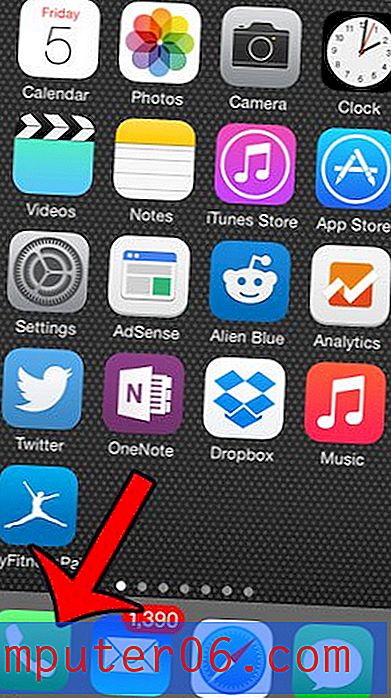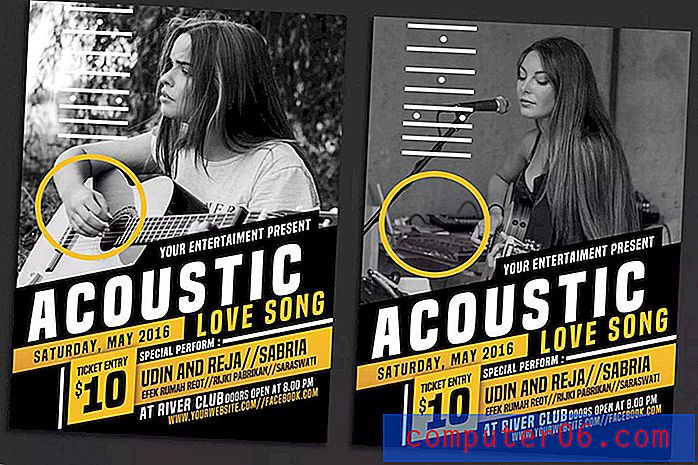Kuidas alustada privaatset sirvimisseanssi iOS 7 seadmes iPad 2
Privaatne sirvimine on iga kaasaegse brauseri oluline osa, eriti kui jagate seadet teise inimesega. Kui soovite peita sirvimistegevust või soovite saidile või kontole sisse logida, ei pea te muretsema selle pärast, et olete endiselt sisse logitud, kui olete lõpetanud, on privaatsel sirvimisel palju praktilisi rakendusi.
Võib-olla olete juba tuttav, kuidas kasutada oma iPadi iOS-i varasemates versioonides privaatsirvimist, kuid värskendus iOS 7-le muutis asja natuke. Õnneks on see endiselt olemas, nii et saate selle kasutamise õppimiseks järgida allolevaid samme.
DigiTV voogesituskastid, nagu näiteks Roku, teevad kohutavaid kingitusi. Kui teile või kellelegi tuttavale meeldib videoid voogesitada Netflixist, Hulust, Amazonist või HBO Go'st, siis pole paremat ega lihtsamat viisi nende teleris vaatamiseks. Roku kohta lisateabe saamiseks klõpsake siin.
Privaatne sirvimine rakenduses Safari iOS 7-s koos iPad 2-ga
Oleme kirjutanud ka sellest, kuidas seda teha ka iPhone 5-s, kui ka teil on see seade ja olete värskendanud versiooniks iOS 7. Oluline on arvestada, et privaatsirvimine ei lõpe Safari rakenduse sulgemisel. Peate aktiivselt lõpetama privaatse sirvimise seansi või järgmine inimene, kes avab rakenduse Safari, näeb mõnda teie veel avatud sirvimisseansi sirvimisajalugu. Safari ei tühjenda seanssi enne, kui olete privaatse valiku välja lülitanud.
1. samm: puudutage Safari ikooni.

2. samm: puudutage ekraani paremas ülanurgas olevat ikooni + .
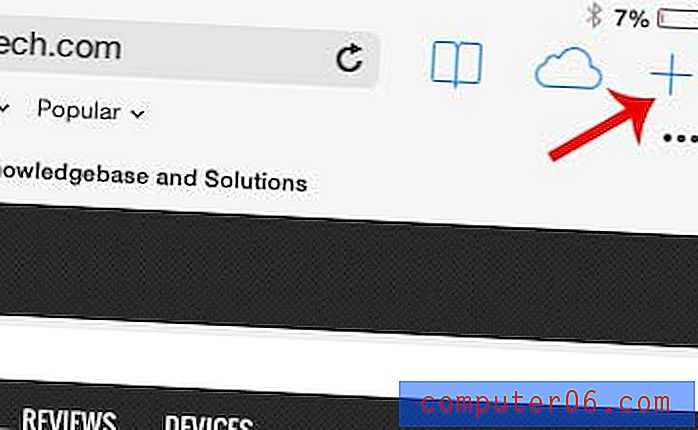
3. samm: puudutage ekraani vasakus alanurgas olevat nuppu Privaatne .
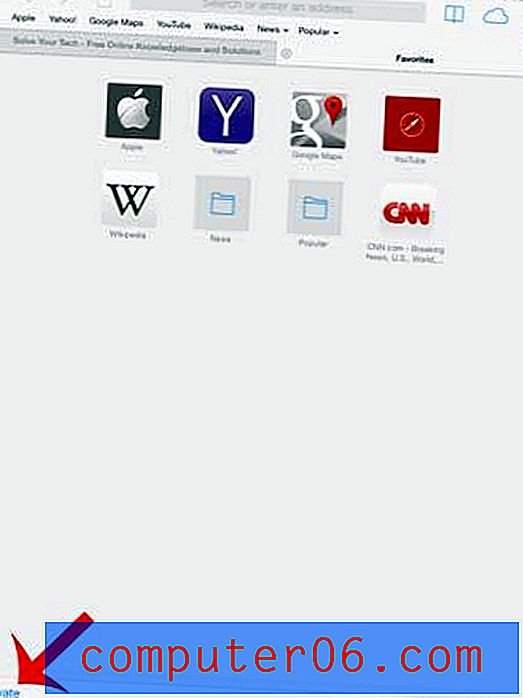
4. samm: valige, mida teha praegu avatud vahelehtedega.
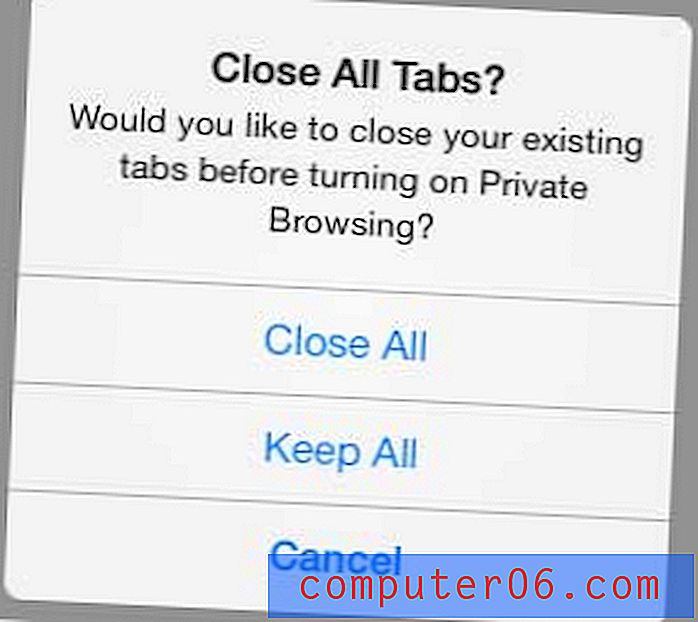
Võite märgata, et ekraani ülaosas muutub värv hallist mustaks, mis näitab, et olete praegu sisse logitud privaatse sirvimise seanssi.
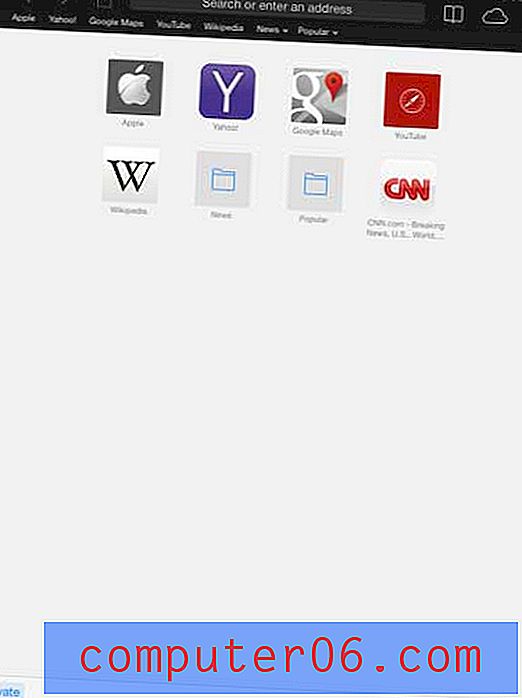
Võite igal ajal uuesti ikooni + puudutada ja seejärel sirvimisseansi lõpetamiseks uuesti privaatset nuppu vajutada.
Kas olete tahtnud proovida iTunes Radio, kuid te pole seda suutnud leida? See artikkel näitab teile, kus see asub ja kuidas seda kasutada.